Twitter è un luogo ideale per entrare in contatto con le persone e condividere i tuoi pensieri, ma può anche essere un luogo in cui troll e bulli ti molestano. Ora che hai creato il tuo account Twitter e hai iniziato a twittare, probabilmente vorrai assicurarti che i tuoi tweet rimangano privati.
Inoltre, se non vuoi che nessuno sappia chi sei o cosa stai facendo, rendere privato il tuo account Twitter è la cosa migliore da fare! In questo modo non solo terrai lontani gli occhi indiscreti dal tuo feed, ma eviterai anche che le persone abusino del linguaggio o molestino gli altri.
Chi vuole che il flusso di pensieri della propria vita sia disponibile per il mondo intero? Io no, tanto per cominciare. Ecco perché questo articolo ti mostrerà come rendere privato il tuo account Twitter in modo che solo alcune persone possano vederlo.
Utilizzi un computer fisso o portatile per accedere al tuo account Twitter? Dai un'occhiata alle seguenti procedure per rendere privato il tuo account Twitter:
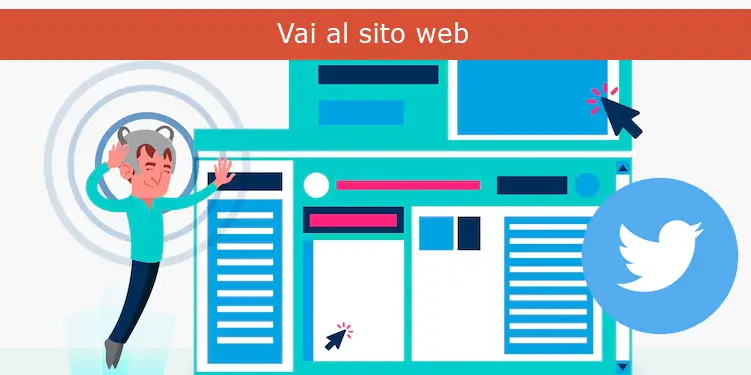
Vai al sito web
Come faresti quando vuoi attivarti dopo aver acquistato follower Twitter, la prima cosa che devi fare è andare su Twitter. Essere in grado di accedere a Twitter ti dà un vantaggio e ti fa passare dalla speranza di fare qualcosa alla possibilità di fare quello che devi fare. In questo caso, devi rendere privato il tuo account Twitter.
Vai al menu
Ora che hai accesso al tuo account Twitter, puoi iniziare a navigare fino a raggiungere la missione. In primo luogo, il menu di sinistra è il luogo in cui devi dirigere le tue energie. Quando arrivi al menu di sinistra, probabilmente vedrai molte icone tra cui scegliere. È quindi importante che tu non permetta alcuna forma di distrazione. Il più rapidamente possibile, devi cliccare su altre voci e andare alle impostazioni e alla privacy.
Clicca su Privacy e Sicurezza
Come già detto in precedenza, uno dei motivi per cui chiunque vorrebbe rendere privato il proprio account Twitter è quello di tenerlo lontano da occhi indiscreti, salvarlo dai prepotenti e, infine, proteggere la propria privacy e sicurezza. Quindi, cliccare sul pulsante privacy e sicurezza nel menu a comparsa non dovrebbe essere una sorpresa.
Quando clicchi sul menu per la privacy e la sicurezza, c'è il 100% di possibilità che tu venga reindirizzato ad altri menu, tra cui il pulsante per il pubblico e i tag. Quando vedi il menu Pubblico e Tagging, devi cliccarci sopra.

Proteggi il tuo Tweet
Se sei arrivato a questo punto, hai fatto bene. Tuttavia, non hai ancora finito. Cliccando sul menu Pubblico e Tagging puoi proteggere il tuo tweet. E sì, vedrai il pulsante "Proteggi il tuo tweet". Clicca su questo pulsante per confermare l'operazione che hai effettuato. Confermare questa operazione significa che il tuo account Twitter è ora ufficialmente privato.
Tutto ciò che sei riuscito a fare con il tuo desktop è possibile farlo anche sul tuo cellulare. Quindi, non c'è da preoccuparsi se non hai un desktop. Se hai un cellulare funzionante e navigante, dovresti anche dare un'occhiata a queste procedure passo-passo per rendere privato il tuo account Twitter:
Aprire l'applicazione Twitter Mobile
Se da quando hai aperto il tuo account hai sempre utilizzato il tuo cellulare per accedere a Twitter, è probabile che tu abbia l'app di Twitter salvata sul tuo telefono. Se questo è vero, allora dovrebbe essere facile per te.
Il primo passo per rendere privato il tuo account Twitter è aprire l'app di Twitter. Quando apri l'app di Twitter, vedi facilmente la tua timeline e i post degli altri utenti. Anche se questo è ciò che appare a tutti, non è questa la destinazione per te in questo momento.
Tocca le Impostazioni
Dato che non vuoi esplorare la tua timeline a causa della tua missione, è meglio andare direttamente alla meta. Tocca l'icona delle impostazioni non appena hai effettuato l'accesso. Per trovare l'icona delle impostazioni, ti basta trovare l'angolo in alto a destra. Dovresti sicuramente vedere l'icona delle impostazioni perché si trova proprio lì!
Tocca la freccia indietro
La freccia indietro dell'impostazione ti permette di vedere tutte le opzioni collegate al menu delle impostazioni. Per avere un quadro completo e poter scegliere su cosa lavorare, è consigliabile cliccare sulla freccia indietro.

Tocca Privacy e sicurezza, quindi clicca su Pubblico e tag.
Tra le opzioni che si aprono toccando la freccia indietro, puoi vedere la voce Privacy e sicurezza. Non appena lo farai, dovrai cliccarci sopra. Naturalmente, questo ti porterà a un'altra serie di opzioni tra cui scegliere. Quindi, è altrettanto importante cliccare su Pubblico e Tagging.
Tocca il cursore accanto per proteggere il tuo Tweet
Se hai seguito la procedura fino a questo punto, vedrai sicuramente il pulsante Proteggi il tuo tweet. Clicca sul cursore che si trova accanto a questa istruzione. Questi passaggi possono anche aiutarti a centrare il tuo pubblico quando acquisti Impressioni Twitter per incrementare i tuoi Tweet e interagire con le persone che contano con poca o nessuna distrazione.
Dopo aver fatto questo, devi fare un'altra cosa. Spesso la maggior parte delle persone crede che questa sia l'ultima procedura da seguire, ed è comprensibile. Tuttavia, non è l'ultima cosa da fare, anche se non è molto lontana dall'essere l'ultima. Dopo aver toccato il cursore accanto all'icona Proteggi il tuo tweet, devi anche cliccare su Fine. Questo serve a confermare che l'operazione che hai inserito è stata accettata da Twitter. Se riesci a seguire le istruzioni fino a questo momento, avrai sicuramente reso privato il tuo account Twitter con successo.
Conclusione
A seconda delle tue esigenze e dei motivi che ti spingono a rendere privato il tuo account, ci sono diversi modi per farlo. Speriamo che questa guida ti sia utile per gestire le tue preferenze di privacy su Twitter!
Grazie a questi passaggi, il tuo account Twitter sarà protetto e nessuno potrà vederlo, nemmeno il pubblico in generale.
FAQs | Domande più frequenti |
Posso rendere privati solo alcuni tweet invece dell’intero account?
No, la privacy riguarda tutto l’account. Puoi però eliminare singoli tweet che non vuoi più mostrare pubblicamente.
Rendere privato l’account nasconde anche la mia foto profilo e la bio?
No, restano visibili a tutti. Solo i tweet, i media e le interazioni diventano privati.
Posso approvare le richieste di follow in un secondo momento?
Sì. Le richieste restano nelle notifiche finché non le approvi o rifiuti, quindi puoi gestirle quando preferisci.
Rendere privato l’account influisce sulle app di terze parti collegate a Twitter?
La maggior parte continuerà a funzionare, ma le app che dipendono dalla visibilità pubblica potrebbero smettere di mostrare i tuoi tweet.